
时间:2021-08-08 08:16:07 来源:www.win10xitong.com 作者:win10
时不时的都会有网友来问小编win10快捷键锁屏怎么设置的问题的解决方法,今天小编就再来解答一次。这个win10快捷键锁屏怎么设置问题估计有很多电脑高手都不知道该怎么解决,那我们该如何是好呢?我们其实可以参考一下这个方法来处理:1.我们在Windows10系统桌面点击左下角的开始按钮2.在弹出的菜单中点击我们的登录账号图标就很快的解决了。以下文章就是彻头彻尾的讲解win10快捷键锁屏怎么设置的详尽处理手段。
具体方法:
方法1: 1。我们点击窗口10桌面左下角的开始按钮。
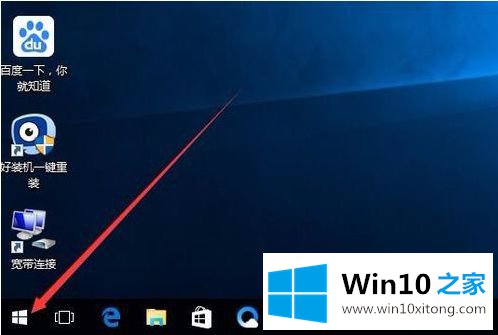
2.在弹出菜单中单击我们的登录帐户图标
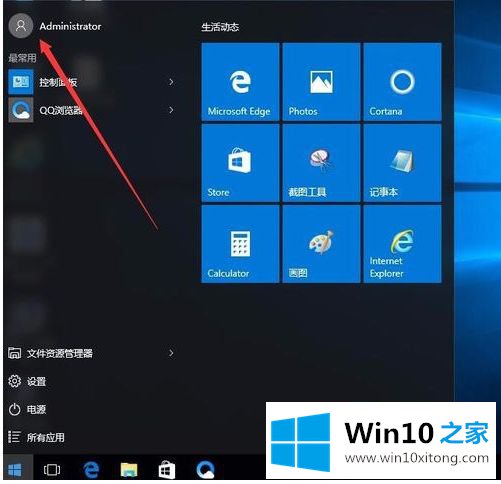
3.此时会弹出一个下拉菜单,在弹出菜单中选择“锁定”菜单项
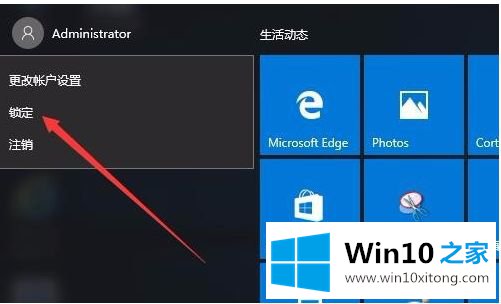
4.这时,我们的系统将进入锁屏界面
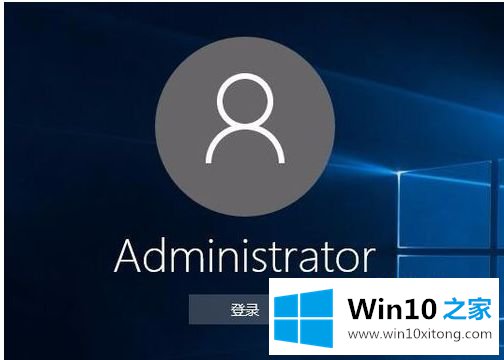
方法2: 1。如果每次点击几次鼠标锁屏比较麻烦,我们也可以用快捷键锁屏。我们只需要在Windows10桌面上按键盘上的Win L组合键就可以快速锁定屏幕。

2.这时我们也会进入锁屏界面,在进入我们的Windows10桌面之前输入密码。
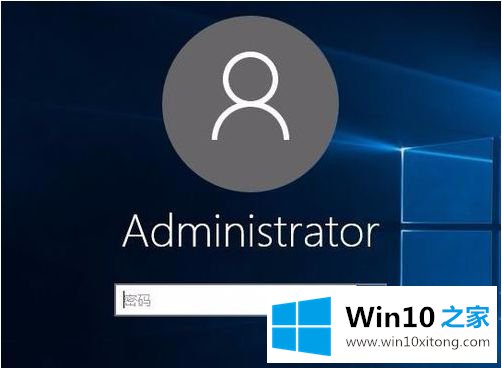
以上是win10电脑屏幕关闭快捷键的操作方法。不懂的可以按照边肖的方法操作,希望对大家有帮助。
到这里,小编就已经全部告诉了大家win10快捷键锁屏怎么设置的详尽处理手段,小编今天非常感谢各位对本站的支持,谢谢。